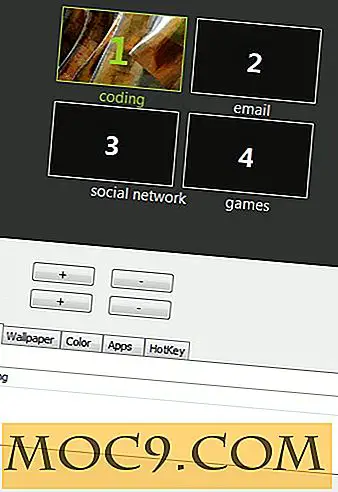Slik installerer du Skype i Ubuntu
Det er faktisk et par måter å få Skype installert og kjører på Ubuntu-systemet. Begge er ganske enkle. Det er nok mer praktisk å bruke en Snap-pakke, men du kan også laste ned og installere Skype direkte fra Microsofts nettsted.
Med et snap
Snaps er et relativt nytt universalpakkeformat for Linux. Det betyr at Snap-pakker vil fungere på tvers av alle Linux-distribusjoner, noe som gjør det til et ideelt format for applikasjoner som Skype.
Bare nylig begynte Skype å pakke inn et Snap-format, noe som er en stor avtale fordi Skype har historisk vært en av de mer problematiske pakkene å administrere på Linux. Forhåpentligvis vil dette skrittet bidra til å gjøre Skype mer pålitelig for Linux-brukere.
Sjekk Snapd

Canonical, Ubuntus morselskap, er ansvarlig for å opprette Snap-formatet. Så støtte på Ubuntu handler om så godt som det blir. Bare kontroller at Ubuntu-installasjonen kjører snapd tjenesten, men det er sannsynligvis det.
sudo systemctl status snapd
På sjansen for at det ikke er, installer pakken.
sudo apt installer snapd
Installer Skype

Nå kan du installere Skype. Snaps er som alle andre Linux-pakker, så du kan bare fortelle pakkebehandleren å installere den.
sudo snap install skype - klassisk
Det --classic flagget er nødvendig for fildeling over Skype.
Relatert : 4 Alternativer til Skype på Linux for de som har problemer
Den klassiske måten
Hvis du ikke vil bli involvert med Snap, kan du laste ned og installere en klassisk ".deb" -pakke direkte fra Microsoft.
Få pakken

Gå til Microsofts Skype-nedlastingsside, og velg "Skype for Linux DEB." Lagre pakken når du blir spurt.
Installer med DPKG
Åpne en terminal, og bytt til nedlastingskatalogen.
cd ~ / nedlastinger
Deretter bruker du dpkg til å installere Skype.
sudo dpkg -i skypeforlinux-64.deb
Den enkleste måten: Dobbeltklikk
En enklere måte (eller kanskje den enkleste) å installere en .deb-fil i Ubuntu er å bare dobbeltklikke på den, som hvordan du dobbeltklikker en .exe-fil i Windows. I vinduet som åpnes, klikker du på "Installer".

Bruke Skype

Skype for Linux er mye som webapplikasjonsversjonen av Skype. Det er fordi det praktisk talt er webapplikasjonsversjonen. Microsoft ble litt lat med det. Likevel er det bedre enn den gamle buggy-versjonen av Skype som aldri fikk oppdateringer.

Når du har startet Skype, logg deg på kontoen din, eller opprett en. Du vil bli droppet inn i samme grensesnitt som du forventer, med kontaktene dine til venstre og et chat- / statusrom til høyre. Igjen er det nesten identisk med nettgrensesnittet.
Herfra kan du bruke Skype slik du er vant til. Skype vil kjøres ved oppstart som standard og flytte seg til bakgrunnen når den er stengt. Sørg for å endre denne oppførselen hvis det ikke er det du vil ha.